NOTE: В данной статье показана настройка версий ОС NDMS 2.11 и более ранних. Настройка актуальной версии ПО представлена в статьях "Сохранение файла конфигурации startup-config", "Сохранение файла системы self-test" и "Сохранение файла операционной системы (микропрограммы) роутера".
В интернет-центре присутствуют несколько системных файлов содержащих настройки. Зачем они нужны и в каком из файлов содержатся пользовательские настройки?
Конфигурация (пользовательская или заводская настройка) в интернет-центрах серии Keenetic хранится в виде системного файла. Ее можно сохранять на любой накопитель или записывать в устройство. Это удобно для установки однотипных параметров на большое количество единиц оборудования, для резервного копирования рабочих настроек, для восстановления настроек или сброса настроек на заводские установки и т.п.
Рассмотрим работу с системными файлами через встроенный веб-конфигуратор интернет-центра.
Для работы с системными файлами зайдите в меню Система > Конфигурация (в некоторых версиях микропрограммы эта вкладка называется Файлы).
Как только вы настроили интернет-центр серии Keenetic и удостоверились, что он работает правильно, настоятельно рекомендуем сделать резервную копию файла конфигурации. В дальнейшем вы можете спокойно редактировать/изменять настройки интернет-центра и при необходимости выполнить возврат к предыдущим настройкам.
В разделе Управление системными файлами вы увидите следующие файлы:
- default-config
- firmware
- startup-config
- log
- running-config
- self-test
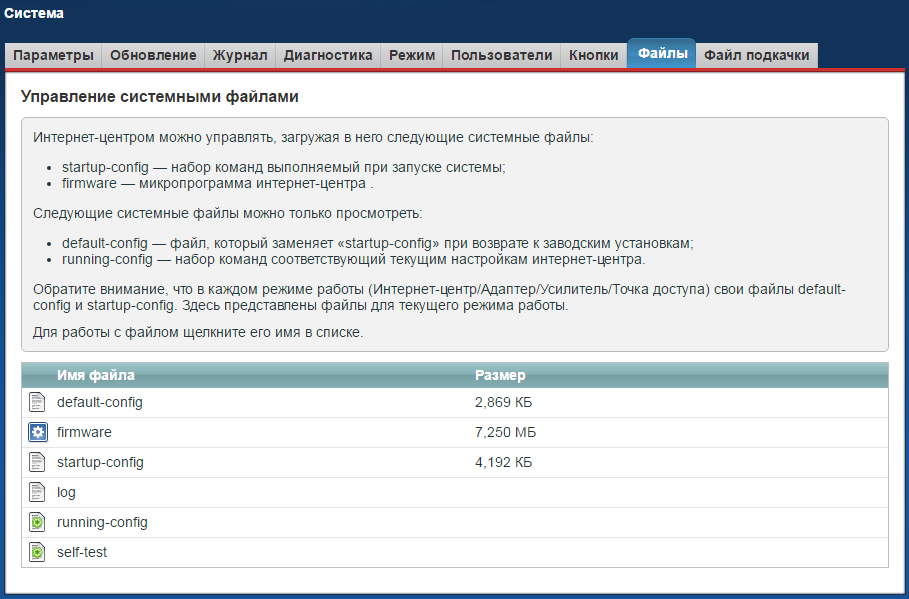
firmware - файл микропрограммы интернет-центра.
startup-config - файл конфигурации с пользовательскими настройками, которые выполняются при запуске интернет-центра. При изменении настроек по умолчанию в устройстве создается файл startup-config, содержащий пользовательские настройки. При выполнении сброса настроек на заводские установки (например, при нажатии кнопки RESET) устройство копирует настройки из файла default-config в файл startup-config.
log - лог-файл интернет-центра.
running-config - файл конфигурации с текущими пользовательскими настройками.
self-test - файл диагностики интернет-центра.
В веб-конфигураторе running-config = startup-config (фактически они одинаковые). В интерфейсе командной строки (CLI) интернет-центра это не одно и тоже. Если править running-config и сохранить его, то произойдет рассинхронизация running-config с конфигурацией startup-config.
Чтобы внесенные через режим командной строки изменения заработали, нужно выполнить команду copy running-config startup-config или system configuration save
Обращаем ваше внимание, что системные файлы startup-config и firmware вы можете загружать (записывать) и сохранять (просматривать). А системные файлы default-config, log, running-config и self-test вы можете только просмотреть и сохранить на компьютере, загрузить их в интернет-центр нельзя.
После выполнения записи системного файла в интернет-центр автоматически перезагрузится.
Внимание! Нельзя выключать питание устройства во время загрузки файла конфигурации. Дождитесь полной загрузки устройства.
a. Для сохранения пользовательских настроек щелкните по имени файла startup-config.
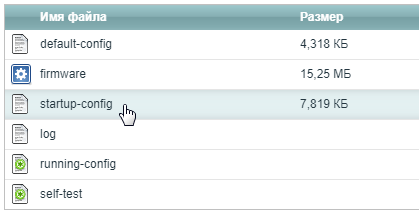
Появится окно, в котором нажмите кнопку Сохранить.

Затем появится окно сохранения файла startup-config.txt. Укажите Сохранить файл, нажмите кнопку OK и затем укажите папку, в которую будет сохранен файл конфигурации.
Внимание. Файл конфигурации OpenVPN нужно сохранять отдельно в соответствующем разделе веб-конфигуратора.
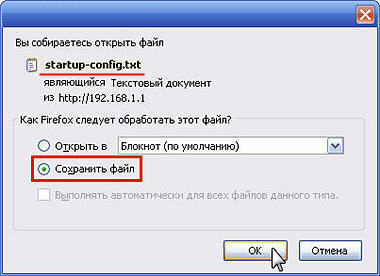
б. Для сохранения микропрограммы щелкните по имени файла firmware.
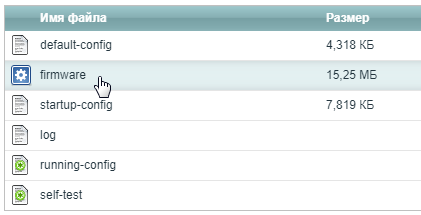
Затем появится окно сохранения файла firmware. Укажите Сохранить файл, нажмите кнопку OK и затем укажите папку, в которую будет сохранен файл микропрограммы.
KB-2352